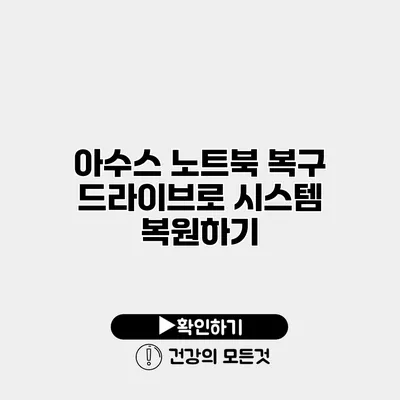아수스 노트북 복구 드라이브로 시스템 복원하기 완벽 가이드
노트북이 갑자기 느려지거나 치명적인 오류가 발생했을 때, 가장 빠르고 효과적인 해결책 중 하나는 시스템 복원입니다. 특히 아수스 노트북에서는 복구 드라이브를 사용하여 손쉽게 시스템을 원래 상태로 되돌릴 수 있습니다. 이 글에서는 아수스 노트북의 복구 드라이브를 이용한 시스템 복원 방법에 대해 자세히 알아보겠습니다.
✅ 소중한 데이터를 복구하는 방법을 지금 바로 알아보세요.
복구 드라이브란 무엇인가요?
복구 드라이브는 컴퓨터의 초기 상태로 되돌릴 수 있는 기능을 제공합니다. 이는 사용자가 경험할 수 있는 다양한 문제, 예를 들어 소프트웨어 충돌, 악성코드 감염, 느려짐 등을 해결하는 데 유용합니다.
복구 드라이브의 필요성
- 시스템 오류 복구: 운영 체제 오류로 인한 문제를 해결합니다.
- 데이터 손실 방지: 시스템이 초기화되더라도 중요한 데이터 복구 가능성을 높입니다.
- 손쉬운 사용: 복구 드라이브를 통해 복원을 간편하게 할 수 있습니다.
✅ 윈도우 10 설치 USB 드라이브 만드는 방법을 지금 확인해 보세요.
아수스 노트북 복구 드라이브 만들기
복구 드라이브는 일반적으로 USB 드라이브에 생성되며, 이를 통해 복원 과정을 실행할 수 있습니다. 아래는 복구 드라이브 만드는 방법입니다.
- USB 드라이브 준비: 최소 16GB 이상의 USB 드라이브를 준비합니다.
- 복구 드라이브 생성 프로그램 실행:
- 시작 메뉴 -> “복구 드라이브 만들기” 검색 후 실행합니다.
- USB 드라이브 선택: USB 드라이브를 선택하고, “다음” 또는 “생성”을 클릭합니다.
- 복구 드라이브 생성: 복구 드라이브 생성이 완료될 때까지 기다립니다.
✅ 공동인증서 오류를 간단히 해결하는 방법을 알아보세요.
시스템 복원 절차
이제 복구 드라이브가 준비되었으니, 실제로 시스템 복원을 진행해보겠습니다.
복구 드라이브로 시스템 복원하는 방법
- 복구 드라이브 삽입: 준비한 USB 복구 드라이브를 아수스 노트북에 삽입합니다.
- 부팅 설정 변경하기:
- 노트북 재부팅 후 부트 메뉴(특정 키, 예: F2. F8. ESC 등)를 눌러 부트 옵션으로 들어갑니다.
- USB 드라이브에서 부팅하도록 설정합니다.
- 복구 환경 시작: 복구 드라이브에서 부팅하면 복구 환경이 시작됩니다.
- 시스템 복원: 제공되는 메뉴에서 “문제 해결”을 선택하고, “이 PC 초기화” 또는 “시스템 복원”을 선택합니다.
- 지시사항 따라가기: 화면의 지침을 따라 시스템 복원이 완료될 때까지 진행합니다.
복원 후 설정 확인
시스템 복원이 완료된 후, 다음 단계를 통해 설정을 다시 확인합니다.
- 운영체제 업데이트: 최신 업데이트가 설치되어 있는지 확인합니다.
- 드라이버 설치: 필요한 드라이버가 제대로 설치됐는지 점검합니다.
- 백업 데이터 복원: 이전에 만들어 둔 백업에서 데이터를 복원합니다.
✅ 아동 보호를 위한 필수 팁을 지금 바로 알아보세요.
복원 과정에서 주의할 점
- 중요 데이터 백업: 복원 전에 중요한 파일은 반드시 백업해 두어야 합니다.
- 전원 관리: 복원 과정 중 노트북의 전원이 꺼지지 않도록 주의해야 합니다.
✅ 어린이를 위한 최고의 중국어 학습지를 찾는 팁을 알아보세요!
복원 방법의 장단점
| 장점 | 단점 |
|---|---|
| 빠른 시스템 복구 | 모든 데이터 삭제 가능성 |
| 소프트웨어 문제 해결 가능 | 사용자의 숙련도가 필요 |
| 직관적인 인터페이스 | 초기화 후 재설정 필요 |
결론
아수스 노트북의 복구 드라이브를 통해 시스템 복원하는 방법은 간단하면서도 효과적입니다. 복구 드라이브를 사용하면 여러분의 소중한 데이터를 보호할 수 있으며, 시스템 문제를 신속하게 해결할 수 있습니다. 복원 과정을 진행할 때는 미리 데이터 백업을 해두는 것을 잊지 마세요. 이제 여러분도 아수스 노트북을 보다 안정적으로 관리할 수 있는 방법을 익히셨습니다! 시스템 복원이 필요할 때는 즉시 복구 드라이브를 활용해 보세요.
복원 작업이 두렵게 느껴질 수 있지만, 충분한 준비만 있다면 순조롭게 작업할 수 있습니다. 지금 바로 복구 드라이브를 만들어 보세요!
자주 묻는 질문 Q&A
Q1: 복구 드라이브란 무엇인가요?
A1: 복구 드라이브는 컴퓨터의 초기 상태로 되돌릴 수 있는 기능을 제공하며, 소프트웨어 충돌이나 악성코드 감염 문제를 해결하는 데 유용합니다.
Q2: 아수스 노트북에서 복구 드라이브를 만드는 방법은 무엇인가요?
A2: 복구 드라이브는 USB 드라이브를 통해 생성하며, “복구 드라이브 만들기” 프로그램을 실행하여 USB를 선택한 후 생성 버튼을 클릭합니다.
Q3: 시스템 복원 후에는 어떤 과정을 거쳐야 하나요?
A3: 시스템 복원 후에는 운영체제 업데이트, 필요한 드라이버 설치, 이전에 만든 백업에서 데이터 복원이 필요합니다.